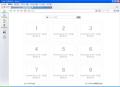RSSフィードを購読する
IE7のコマンドバーには[フィード]ボタンが用意され、いわゆるRSSフィードが簡単に利用できます。この機能を利用すると、ニュースサイトやブログなど、フィードに対応したWebサイトの更新情報を自動的に入手できます。フィードに対応したWebページを開くと、コマンドバーの[フィード]ボタンが有効になります(図30)。これをクリックするとフィードの内容がWebページのように一覧表示されます(図31)。まずは「このフィードを購読する」というリンクをクリックして、フィードを購読しましょう(図32)。
RSS対応のWebサイトを開くと、[フィード]ボタンが有効になります。複数のフィードがある場合は、[フィード]ボタンの右側にある[▼]ボタンから購読するフィードを選択します(図30) |
Webサイトのフィード内容が表示されるので、「このフィードを購読する」をクリックします(図31) |
購読したフィードは、お気に入りセンターに登録されます。[お気に入りセンター]ボタンをクリックし、パネルの上にある[フィード]ボタンをクリックすると購読したフィードが表示され、新規項目があるフィードは太字で表示されます(図33)。フィード名をクリックすると、先ほどのフィード一覧ページが表示されます。
フィードはデフォルトでは1日ごとに更新されますが、お気に入りセンター上でフィード名にマウスポインタを合わせ、項目の右側に表示される[このフィードを最新の情報に更新]のボタンをクリックすれば、最新情報に更新されます。フィードの整理方法はお気に入りと同じで、ドラッグ&ドロップで移動したり、右クリックのメニューから削除したりできます。
購読したフィードの一覧ページを表示すると、新規項目がある場合はその一覧が、なければ保存されている項目すべてが表示されます(図34)。読みたい項目のタイトルをクリックすると、該当するWebページが表示されます。また、ページの右側にある囲みの「新規」「すべて」で表示を切り替えられます。その他、日付やタイトルで並べ替えたり、フィードによってはカテゴリを選択したりできます。購読したフィードの項目をキーワードで絞り込むには、ウィンドウの右側にある囲みの入力ボックスに文字列を入力します(図35)。文字を入力すると、そのキーワードが含まれた項目だけが表示されます。
フィード一覧ページの右側で、項目の表示方法を指定できます。フィードによっては記事の概要も表示されます。項目名をクリックして、記事のWebページを表示します(図34) |
入力ボックスに文字列を入力して、項目を絞り込んで表示することができます。解除するには「すべて」をクリックします(図35) |
「フィードのプロパティを表示...」をクリックすると「フィードのプロパティ」ダイアログが開き、更新間隔や項目の保存数を指定できます(図36)。「更新スケジュール」は、デフォルトでは1日になっています。頻繁に更新されるニュースサイトなどでは「カスタムのスケジュールを使う」を選択し、「1時間」や「30分」など短めの時間を指定するとよいでしょう。なお、「設定」ボタンをクリックすると、デフォルトの更新間隔などを変更できます。
「アーカイブ」は、保存しておくフィードの項目数の設定で、デフォルトでは「項目の数」が「200」になっています。この数値を変更して保存数を変更したり、「すべての項目を保持する」を選択して削除しないようにしたりできます。